Online een fotoalbum/fotoboek maken: stappenplan + tips
 De tijd van foto's afdrukken en inplakken in een fotoboek is voorbij! Het maken van een fotoboek met je digitale foto's is tegenwoordig helemaal niet moeilijk of duur meer. Maar hoe begin je daar nou mee en welke software is de beste? Zorg altijd dat je eerst je foto's uitzoekt en je verdiept in de vele mogelijkheden, voordat je gaat beginnen. Denk bijvoorbeeld aan het formaat van je fotoboek, de mate van glans van de pagina's (bijvoorbeeld hoogglans of mat) en de prijs. Neem echt de tijd voor het maken van je fotoboek om het beste resultaat te krijgen!
De tijd van foto's afdrukken en inplakken in een fotoboek is voorbij! Het maken van een fotoboek met je digitale foto's is tegenwoordig helemaal niet moeilijk of duur meer. Maar hoe begin je daar nou mee en welke software is de beste? Zorg altijd dat je eerst je foto's uitzoekt en je verdiept in de vele mogelijkheden, voordat je gaat beginnen. Denk bijvoorbeeld aan het formaat van je fotoboek, de mate van glans van de pagina's (bijvoorbeeld hoogglans of mat) en de prijs. Neem echt de tijd voor het maken van je fotoboek om het beste resultaat te krijgen!
- Een online fotoboek maken
- Stap 1: foto’s uitzoeken en ordenen
- Stap 2: bedenken wat voor fotoboek je wilt maken
- Stap 3: de website uitzoeken waar je je fotoboek gaat maken
- Stap 4: de software installeren en uitproberen
- Stap 5: tijd om je fotoboek te gaan maken!
- Stap 6: je fotoboek controleren
- Nog wat extra tips!
Een online fotoboek maken
Een leuk feestje gehad? Op een mooie vakantie geweest? Over de jaren veel digitale foto’s gemaakt, maar wat nu? Staan ze nu ergens op een harde schijf en kijk je er niet meer naar? Dat is wel zonde! Door het maken van een fotoboek kan je zelf die herinneringen terug halen, maar ook ze aan anderen laten zien!Een fotoboek maken kan tegenwoordig erg gemakkelijk online. Bij sommige fabrikanten download je software, bij andere kan je het ook op hun website maken. Vaak zijn er handleidingen of gebruikersfilmpjes beschikbaar, om het programma wat te leren kennen.
Met het onderstaande stappenplan ben je verzekerd van een prachtig fotoboek!
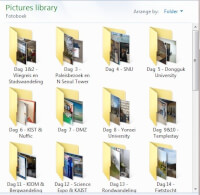 Een voorbeeld van het indelen van foto's in mappen.
Een voorbeeld van het indelen van foto's in mappen.Stap 1: foto’s uitzoeken en ordenen
Een stap die misschien onderschat wordt, maar zeer belangrijk is! Zoek van te voren je foto’s uit. Bedenk hoe je de foto’s wilt plaatsen in je fotoboek. Maak je je fotoboek in chronologische volgorde (dag 1 - dag 30), of juist niet? Of wil je foto’s per onderwerp indelen, zoals vakanties / feestjes ? Bedenk dit eerst. Ga daarna je foto’s uitzoeken en plaats eerst alle foto’s die je wilt gebruiken in een aparte map (bijvoorbeeld genaamd ‘Fotoboek’). Daarna ga je de foto’s verder onderverdelen in mapjes, zoals ‘Dag 1’, ‘Dag 2’ of ‘Verjaardag Lisa’, ‘Vakantie Spanje’, ‘Basisschool’ etc. Het goed uitzoeken en verdelen van de foto’s kost wat tijd, maar dit scheelt je later veel moeite.Wanneer je een foto wilt gebruiken, maar je weet niet precies in welk mapje hij moet, kan je altijd nog een extra map maken, bijv. ‘Algemeen’ of ‘Extra’.
Stap 2: bedenken wat voor fotoboek je wilt maken
Voor je gaat beginnen aan je fotoboek, moet je goed bedenken wat je precies voor fotoboek wilt gaan maken. Dit is zeer belangrijk bij stap 3, het uitzoeken van een goede website of bij een goed product.Onderstaande vragen kan je voor jezelf bedenken. Met de antwoorden kan je een goede keuze maken bij welke fabrikant je je fotoboek gaat maken.
- Hoe groot moet mijn fotoboek worden? Denk aan A4, A5, enzovoort.
- Wil ik een liggend, staand, of vierkant fotoboek? Heb je vooral verticale foto’s gemaakt, dan kan een staand fotoboek mooier zijn, maar die foto’s kan je ook zeker kwijt in een liggend fotoboek.
- Wat voor papier wil ik? Voorbeelden zijn glans, hoogglans en mat.
- Hoeveel pagina’s wil ik in mijn fotoboek? Ongeveer natuurlijk, dit kan altijd nog veranderen.
- Hoeveel geld wil ik ongeveer voor mijn fotoboek uitgeven?
- Wat voor soort kaft wil ik? Softcover of hardcover? Of iets speciaals, zoals leer of linnen?
- Wil ik een eigen foto + tekst op de kaft instellen? Dit is bijna overal mogelijk.
Stap 3: de website uitzoeken waar je je fotoboek gaat maken
Tijd om een fotoboek-service/fabrikant te gaan uitzoeken! Natuurlijk kan je bij de grote bekende webwinkels kijken, zoals Albelli. Wil je liever laten maken door een winkel waar je naar toe kan in de stad? Denk dan eens aan de Hema, Kruidvat of Trekpleister.Een goede tip is om de website van Fotovergelijk te kijken. Je kunt kiezen wat je wilt voor je fotoboek (bijvoorbeeld ‘hardcover, minstens 15 bij 25 cm’), waarna Fotovergelijk een heleboel websites van fotoalbum fabrikanten vergelijkt. Er bestaan natuurlijk nog meer van zulke websites, zoals de Belgische variant: VergelijkFotoboekMaken.
Beiden testen ook elk jaar welke fabrikant van fotoboeken de beste is. Ze bekijken dingen zoals het gebruiksgemak van de software, kwaliteit van de fotoboeken, prijzen en mogelijkheden om foto’s te bewerken. Een voorbeeld van zo’n fotoboek test is de VergelijkFotoboekMaken test, maar je kunt natuurlijk ook via Google aan andere, soortgelijke testen komen. De uitkomst van de testen kan natuurlijk verschillen, maar je moet zelf kijken wat je de belangrijkste criterea vindt.
Stap 4: de software installeren en uitproberen
Heb je een goede fabrikant / leverancier uitgekozen? Dan wordt het tijd om de software te instellaren (tenzij je het fotoboek natuurlijk op de website samenstelt)! Volg de stappen van het installatiescherm.Voor je aan de slag gaat met jouw fotoboek, kan je natuurlijk eerst eventjes spelen met de software. Kies een voorbeeld foto en kijk wat er mogelijk is wat betreft de plaatsing, de bewerking (bijv. lichter maken) en de rand. Kijk even naar de pagina-sjablonen. Hiermee kan je gemakkelijk je foto’s op de pagina plaatsen. Dit is heel handig als je veel pagina’s op dezelfde manier wilt indelen. Bij sommige software kan je ook zelf een pagina-sjabloon maken en opslaan, om vaker te gebruiken.
Veel leveranciers hebben een filmpje of websitepagina met tips voor het gebruik van de software. Het is slim hier even op te kijken, zo leer je in korte tijd veel mogelijkheden kennen.
Stap 5: tijd om je fotoboek te gaan maken!
Tijd om te beginnen! Heb je nog geen goed idee hoe je je fotoboek wilt indelen? Kijk dan eens rond op internet, bijvoorbeeld met de zoektermen ‘inspiratie fotoboek’ of ‘photo album inspiration / ideas’. Ook handig om te kijken bij de afbeeldingen van Google met diezelfde zoekterm.Neem de tijd voor je fotoboek! Wil het even niet meer lukken, laat die pagina of zelfs alles even liggen. Probeer het een andere dag nog eens. Het is zonde als je later spijt krijgt van de indeling, omdat je het nu snel afraffelt!
Vergeet niet regelmatig je fotoboek op te slaan!
 Een voorbeeld van een fotoboekpagina. De foto's staan tegen elkaar en zijn gescheiden door middel van een zwarte rand. / Bron: Istanbul Panorama, Wikimedia Commons (CC BY-SA-3.0)
Een voorbeeld van een fotoboekpagina. De foto's staan tegen elkaar en zijn gescheiden door middel van een zwarte rand. / Bron: Istanbul Panorama, Wikimedia Commons (CC BY-SA-3.0)Stap 6: je fotoboek controleren
Sla deze stap niet over, maar neem er zeker even de tijd voor. Ben je helemaal klaar met je fotoboek? Kijk het dan nog een keer goed door. Ben je tevreden? Zie je nog foutjes?Dingen waar je op kan letten:
- Is er overal een (geschikte) achtergrond?
- Staan er geen tekstfouten meer in?
- Staan alle foto’s op de zelfde hoogte? (Vooral wanneer je er meerdere op een pagina hebt en ze strak uit wil lijnen.)
- Heb je de voorkant (en achterkant?) gedaan?
- Klopt de volgorde van de pagina’s?
Nog wat extra tips!
Met dit stappenplan kom je er zeker wel, maar met deze extra tips komt het zeker wel goed!- Laat eens een bekende van je meekijken door je virtuele fotoboek! Iedereen kijkt op een andere manier en misschien ziet hij of zij net iets wat jij vergeten bent / iets wat niet helemaal recht staat of heeft hij of zij nog andere tips.
- Gebruik je een bepaald actietarief voor het fotoalbum? Let dan goed op tot wanneer dit speciale tarief geldig is. Je kunt eventueel een planning maken (‘ik maak elke dag minstens één pagina’), mocht dit voor jou goed werken.
- Natuurlijk is het jouw fotoboek, maar je mag best aanvullend materiaal zoeken! Heb je een mooi standbeeld op de foto gezet, maar is de foto niet helemaal scherp? Zoek dan eens op internet.
- Zet niet te veel foto’s op één pagina. Zo voorkom je dat je fotoboek te druk wordt en daarmee dus een beetje rommelig overkomt.
- Speel met de software! Een strak boek is mooi, maar soms past er bij het onderwerp een wat speelser design. Kijk eens goed rond wat er allemaal mogelijk is met de software, zoals bijvoorbeeld een gekartelde rand om de foto.
- Zorg voor een rustige achtergrond, zo houdt je de aandacht bij de foto’s.
Nog wat laatste tips over het bewaren van je fotoboek. Laat het fotoboek niet in de felle zon liggen: het beste is een droge en koele plaats. Om te voorkomen dat je fotoboek krom trekt, kan je het beste het plat (liggend) bewaren.
Ga je nog toegangskaartjes of andere dingen in je fotoboek plakken? Test dan eerst of de lijm op een soortgelijke ondergrond of op de achterkant van de laatste bladzijde geen vlekken geeft. Wat je natuurlijk ook kunt doen, is een foto maken van deze toegangskaartjes en die gebruiken in je fotoboek.
Heel veel succes met het maken van je fotoboek!
© 2015 - 2025 Tmaar, het auteursrecht van dit artikel ligt bij de infoteur. Zonder toestemming is vermenigvuldiging verboden. Per 2021 gaat InfoNu verder als archief, artikelen worden nog maar beperkt geactualiseerd.
 Een HEMA fotoalbum makenMet de online fotoalbums van de HEMA kun je heel gemakkelijk via je computer een echt fotoalbum maken en bestellen. Het…
Een HEMA fotoalbum makenMet de online fotoalbums van de HEMA kun je heel gemakkelijk via je computer een echt fotoalbum maken en bestellen. Het…
 Hema Fotoservice: fotoboek en foto’s afdrukkenEen foto zegt meer dan duizend woorden. Via de HEMA Fotoservice is het mogelijk om fotoherinneringen af te laten drukken…
Hema Fotoservice: fotoboek en foto’s afdrukkenEen foto zegt meer dan duizend woorden. Via de HEMA Fotoservice is het mogelijk om fotoherinneringen af te laten drukken…
Gerelateerde artikelen
Fotoboeken van AlbelliAlbelli fotoboeken behoren tot de beste en meest verkochte fotoalbums in Nederland. Dankzij de eenvoudige software van A…
Fotoboeken van KruidvatDe fotoboeken van Kruidvat behoren tot de meest verkochte fotoalbums in Nederland. Op de website van Kruidvat vind je de…
Flitsen met een omnibounceVeel fotografen maken tegenwoordig flitsfoto's met een externe ofwel reportageflitser. Deze flitser kun je op een camera…
recensieMedion Superzoomcamera: een goede camera van de AldiIs de Medion superzoomcamera een goede camera? Dat zullen veel mensen zich afvragen als ze de prijs zien. Zelf kocht ik…
Bronnen en referenties
- Inleidingsfoto: TheDigitalArtist, Pixabay
- Afbeelding bron 1: Istanbul Panorama, Wikimedia Commons (CC BY-SA-3.0)
Tmaar (47 artikelen)
Gepubliceerd: 08-03-2015
Rubriek: Hobby en Overige
Subrubriek: Fotografie
Bronnen en referenties: 2
Gepubliceerd: 08-03-2015
Rubriek: Hobby en Overige
Subrubriek: Fotografie
Bronnen en referenties: 2
Per 2021 gaat InfoNu verder als archief. Het grote aanbod van artikelen blijft beschikbaar maar er worden geen nieuwe artikelen meer gepubliceerd en nog maar beperkt geactualiseerd, daardoor kunnen artikelen op bepaalde punten verouderd zijn. Reacties plaatsen bij artikelen is niet meer mogelijk.